1、首先在电脑桌面里新建一个文件夹,并将多张图片都放入到该文件夹里面。
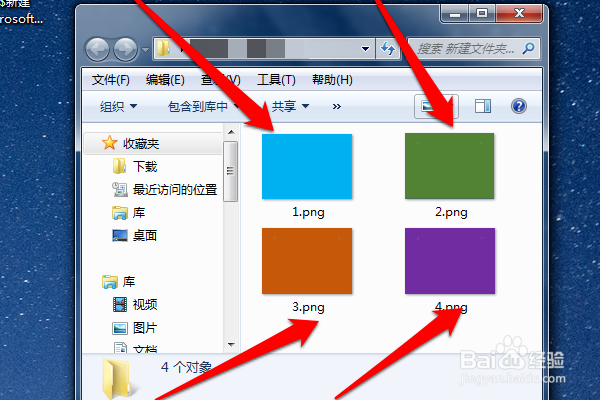
2、打开PPT,点击功能区里面的插入选项。

3、然后在这个文件夹里面将需要插入到图片全部选择,点击插入,插入到PPT里。
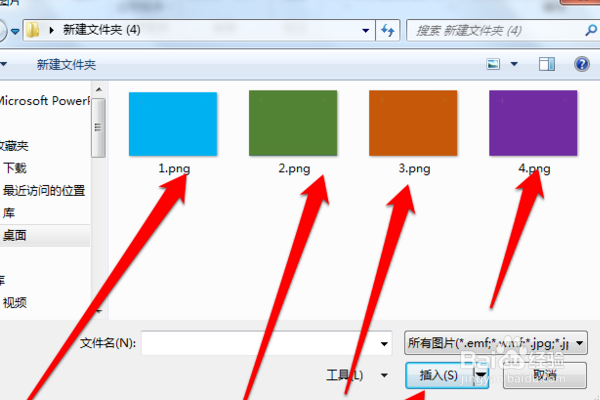
4、将插入的图片放入到第一张幻灯片里。

5、然后将所有插入的图片都放在同一个页面。
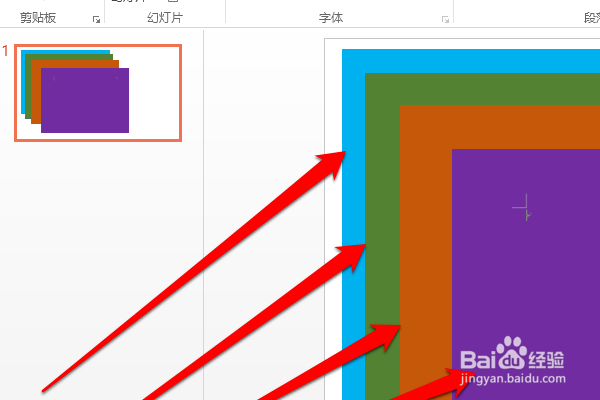
6、然后为每一张图片都设置一个边框。
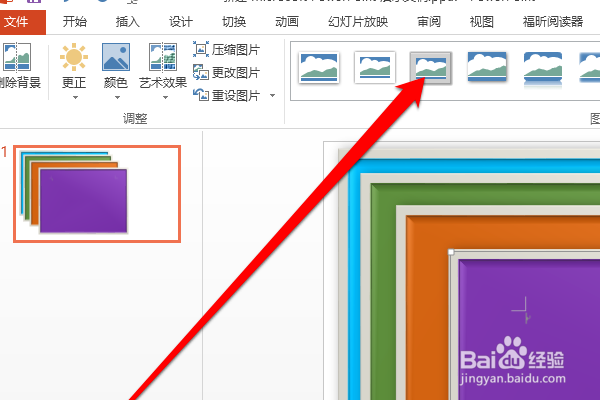
7、在功能区里面点击动画选项,为每一张图片都设置一个动画效果。
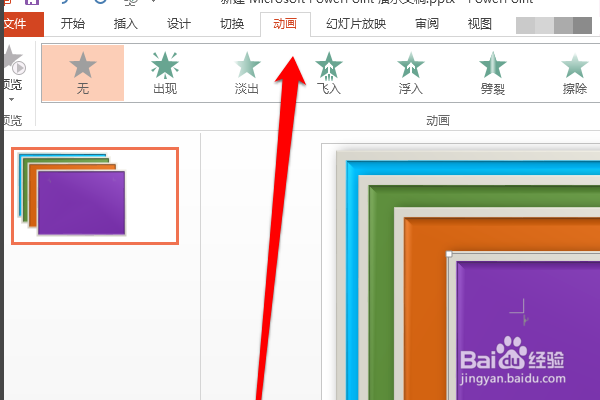
8、然后就可以看到图片上会有一个数字,此数字就代表图片出现的顺序。

9、然后将每个动作效果的开始设置为单击时,就可以了。
